Bu Basit Yollarla WebM Boyutunu Kolayca Nasıl Küçültebilirsiniz?
WebM dosyaları, internet üzerinden paylaşım için tasarlanmış, telifsiz biçimlerdir. Google, Firefox ve Edge gibi birçok web tarayıcısı bu dosya biçimlerini destekler. İnternette bulunan birçok videonun bir .webm dosya uzantısı vardır. Ayrıca WebM dosyaları, Matroska'ya (MKV) benzer ses ve video verileri içerir. Ayrıca, WebM dosyaları bir VP8 veya VP9 codec bileşeni kullanılarak sıkıştırılır. WebM sıkıştırılmış olmasına rağmen, birçok video meraklısı hala WebM videolarının boyutunu küçültmenin bir yolunu arıyor. Ve ayrıca öğrenmek istersen WebM videoları nasıl sıkıştırılır, bu yazıyı daha fazla okuyun.
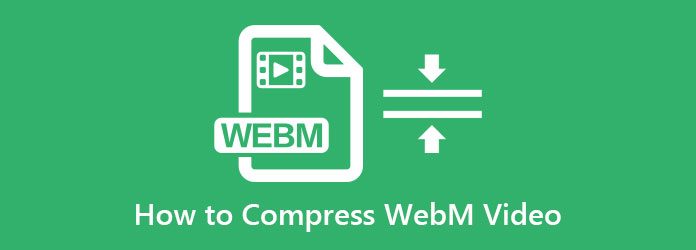
Bölüm 1. Bilgisayarınızdaki WebM Boyutunu Nasıl Küçülteceğinizin 2 Yolu
WebM dosyalarınızın boyutunu küçültmek için kullanabileceğiniz birçok güçlü video sıkıştırıcı vardır. Ancak bu bölümde, Windows ve Mac için en seçkin iki video sıkıştırıcıyı ve bu araçları kullanarak nasıl sıkıştırılacağını sunacağız.
Tipard Video Converter Ultimate'ı Kullanma
Piyasada bulabileceğiniz en güçlü WebM kompresörü Tipard Video Dönüştürücü Ultimate. Bu çevrimdışı video sıkıştırıcı, kalitesini kaybetmeden video boyutunuzu küçültmenize olanak tanır. Ek olarak, WebM, AVI, MKV, MP4, MOV, VOB, M4V ve 500'den fazla video formatını desteklediği için tüm dosya formatlarını sıkıştırabilir. Ve ultra hızlı hızlandırma işlemiyle dosyaları yıldırım hızıyla sıkıştırabilirsiniz. Ayrıca, bir video dönüştürücü, video birleştirme, video filigran sökücü ve Araç Kutusundan daha fazlası dahil olmak üzere birçok gelişmiş düzenleme özelliğine sahiptir. Tipard Video Converter Ultimate'ı Windows, Mac ve Linux gibi tüm medya platformlarında da indirebilirsiniz.
Tipard Video Converter Ultimate kullanarak Webm dosyaları nasıl sıkıştırılır:
1. Adımİlk önce, Tipard Video Dönüştürücü Ultimate tıklayarak cihazınızda İndir Windows veya Mac için aşağıdaki düğmeye basın. Yükledikten sonra uygulamayı cihazınızda çalıştırın.
2. AdımArdından ana arayüzde, Araç Kutusu paneline tıklayın ve Video Kompresörü seçeneği.
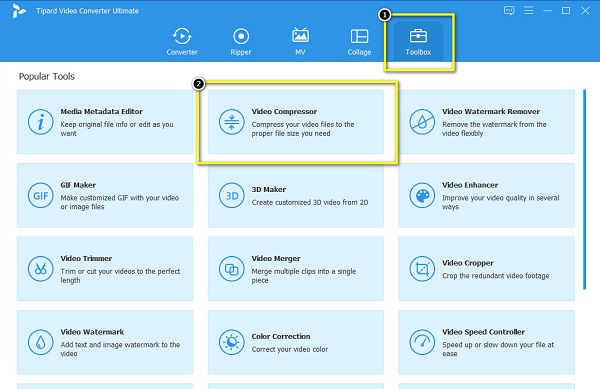
3. AdımVe sonra, işaretleyin artı (+) Sıkıştırmak istediğiniz Webm videosunu içe aktarmak için imzala düğmesine basın. Ayrıca video yüklemek için dosyanızı + işareti düğmesine sürükleyip bırakabilirsiniz.
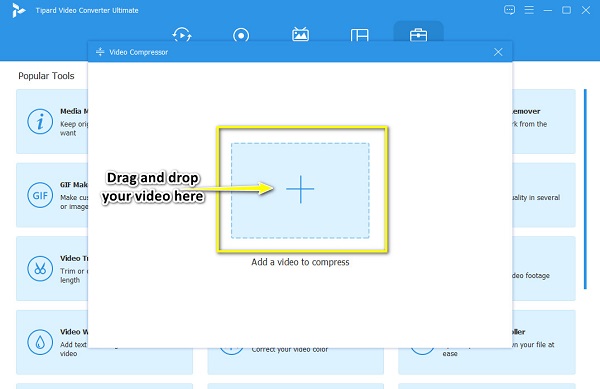
4. AdımŞimdi, tıklayarak dosya boyutunuzu küçülteceğiz. yukarı/aşağı ok veya hareket ettirerek Boyut'un yanındaki kaydırıcı. Ayrıca videonuzun çözünürlük, biçim ve bit hızı.
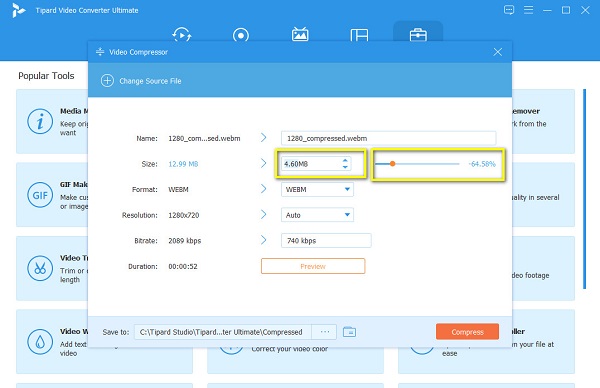
5. AdımSon olarak, Sıkıştırmak WebM dosyanızda yaptığınız değişiklikleri kaydetmek için düğmesine basın. Ardından birkaç saniye bekleyin, videonuz sıkıştırılacaktır.
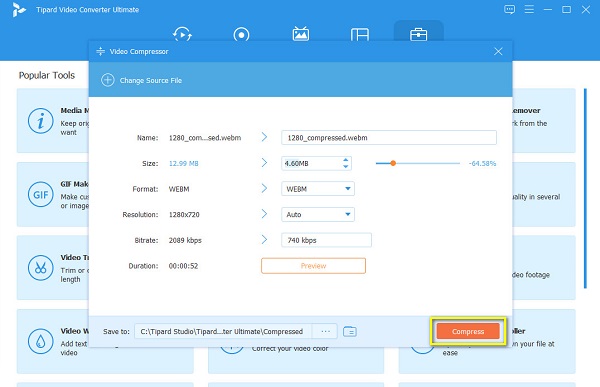
VideoProc Dönüştürücü
Daha fazla seçenek istiyorsanız, WebM dosya boyutunu sıkıştırmak için VideoProc Converter'ı da deneyebilirsiniz. Sezgisel arayüzü ile videolarınızı kolayca istediğiniz boyuta sıkıştırabilirsiniz. Ayrıca bu araç ile videonuzun çözünürlüğünü ayarlayarak dosyanızın boyutunu küçültebilirsiniz. Ve bu araçla daha da şaşırtıcı olan şey, kesebilmeniz, kırpabilmeniz, döndürebilmeniz ve dosyanıza altyazı ekleyebilmenizdir. Üstelik VideoProc Converter, videolarınızı kaliteden ödün vermeden sıkıştırmanıza olanak tanır.
Ancak, kullanımı zor bir arayüze sahip olduğu için birçok yeni başlayan bu uygulamayı kullanmakta zorlanıyor.
VideoProc Converter kullanarak WebM dosyanızı nasıl yeniden boyutlandırabilirsiniz:
1. Adımİndir VideoProc Dönüştürücü cihazınızda. Kurulum prosedürünü takip edin, ardından açın.
2. AdımVe ana kullanıcı arayüzünde dört seçenek göreceksiniz. seçin Video seçeneği.
3. AdımArdından, tıklayın video yükle Sıkıştırmak istediğiniz WebM dosyasını yüklemek için simge.
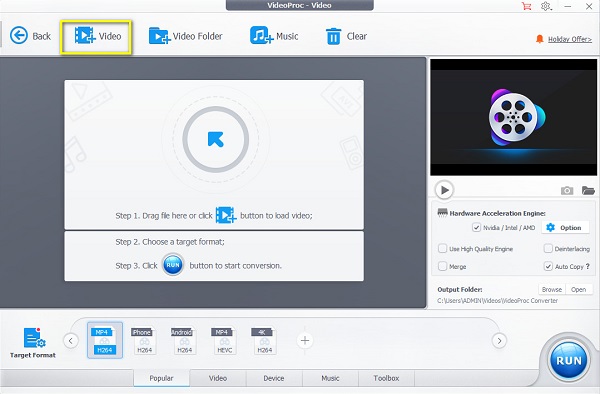
4. AdımVe sonra, tıklayın seçenek düğmesini dişli çark simgesi Videonuzun çözünürlüğünü değiştirmek için Ardından, sıkıştırmak için videonuzun çözünürlüğünü değiştireceğiniz yeni bir sekme açılır.
5. AdımSon olarak, tamam düğmesine basın, ardından koşmak WebM videonuzu sıkıştırmak için Basit bir yöntem almak için buraya tıklayın AVI dosyalarını sıkıştır.
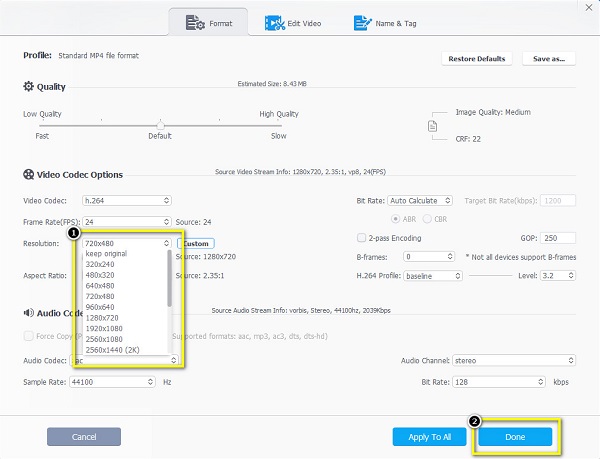
Bölüm 2. WebM Video Çevrimiçi Nasıl Sıkıştırılır
Birçok kişi, bir çevrimiçi video sıkıştırıcı kullanarak WebM dosyalarını nasıl sıkıştıracaklarını da çevrimiçi olarak araştırıyor. Neyse ki, WebM dosyalarınızın boyutunu küçültmenize yardımcı olabilecek çevrimiçi uygulamalar var. Bu nedenle, bu araçların ne olduğunu ve WebM dosyalarını çevrimiçi olarak nasıl sıkıştıracağınızı öğrenmek istiyorsanız, bu bölümü baştan sona okuyun.
VEED.io
veed.io WebM dosyalarınızı sıkıştırmanıza yardımcı olabilecek çevrimiçi bir uygulamadır. Google, Firefox ve Safari dahil olmak üzere hemen hemen tüm web tarayıcılarında erişilebilir. Ayrıca VEED.io, aralarından seçim yapabileceğiniz çözünürlük ön ayarlarına sahiptir. Ayrıca WebM, MP4, AVI ve MOV gibi birçok dosya biçimini destekler. Yeni başlayanların çoğu da bu aracı kullanmayı tercih ediyor çünkü kullanımı kolay ve güvenli. Ancak VEED.io'nun yavaş bir yükleme süreci vardır ve bu da onu birçok kullanıcı için elverişsiz hale getirir.
VEED.io kullanarak WebM dosyaları nasıl sıkıştırılır:
1. AdımKullandığınız tarayıcıda arama yapın VEED.io arama kutunuzda. Ardından, sıkıştırmak istediğiniz videoyu yüklemek için ana arayüzde Video Seç düğmesini tıklayın.
2. AdımVe sonra, işaretleyin Bir dosya yükle Videonuzu içe aktarmak için düğmesine basın. Videonuz yüklendikten sonra, kaydırıcı sıkıştırma seçeneğinin altında daha küçük dosya Videonuzu sıkıştırmak için
3. AdımArdından, tıklayın Videoyu sıkıştır İşlemi bitirmek için
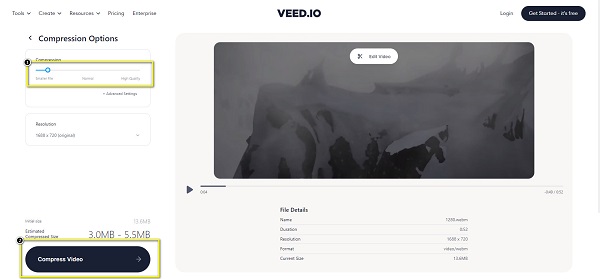
FlexClip
FlexClip herhangi bir web tarayıcısında kullanabileceğiniz başka bir çevrimiçi video sıkıştırıcıdır. Bu çevrimiçi araç, kullanımı kolay bir arayüze sahiptir ve bu da onu kullanıcı dostu bir araç haline getirir. Ayrıca sıkıştırılmış kalite seçeneklerinden WebM dosyanızı yüzde kaç sıkıştırmak istediğinizi seçebilirsiniz. Ve diğer çevrimiçi uygulamalardan farklı olarak FlexClip, rahatsız edici reklamlar içermez. Ayrıca, hızlı bir ithalat ve ihracat sürecine sahiptir, bu nedenle bu uygulama ile kolaylık bir sorun değildir. Ancak bu aracın dezavantajı, internete bağımlı bir araç olmasıdır.
FlexClip kullanarak WebM boyutu nasıl küçültülür:
1. AdımTarayıcınızı açın ve arayın FlexClip arama kutusunda. Ardından ana kullanıcı arayüzünde, Videoya Göz At WebM dosyanızı yüklemek için
2. AdımArdından, yanındaki açılır düğmeyi tıklayın Sıkıştırılmış Kalite Tercih ettiğiniz sıkıştırma yüzdesini seçmek için
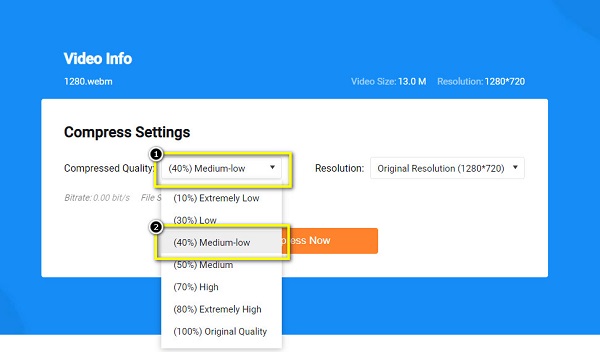
3. AdımArdından, Şimdi sıkıştır son adım için düğme. Ve bu kadar! Artık sıkıştırılmış dosyanızı bilgisayar klasörlerinizde görüntüleyebilirsiniz.
Bölüm 3. WebM Videonun Nasıl Sıkıştırılacağı Hakkında SSS
Bir WebM dosyasını MP4'e nasıl dönüştürebilirim?
Kullanma Tipard Video Dönüştürücü Ultimate, aşağıdaki basit adımları izleyin.
İndir Tipard Video Dönüştürücü Ultimate, Ardından Dosya Ekle Ana arayüzdeki tuş.
Tıkla açılan yanındaki ok Tümünü Şuna Dönüştürve MP4 biçimini seçin.
Ardından, Hepsini dönüştür WebM dosyanızı MP4'e dönüştürmek için düğme.
WebM MP4'ten daha mı iyi?
Dosya boyutu söz konusu olduğunda, WebM dosyaları MP4 formatından daha sıkıştırılır. WebM'nin sıkıştırma oranı MP4'ten daha yüksektir. Ancak, uyumluluk söz konusu olduğunda, MP4, WebM'den daha iyidir.
WebM yüksek kalite mi?
WebM dosyaları yüksek kaliteli videolar sağlar. Ayrıca, bu video formatının oynatılması zahmetsizdir ve herhangi bir medya oynatıcıda oynatmayı kolaylaştırır.
Sonuç
Kullanabileceğiniz birçok yazılım uygulaması vardır. WebM videolarını sıkıştır çevrimiçi ve çevrimdışı. Ancak, yavaş bir internet bağlantınız varsa, çevrimiçi bir araç kullanmak oldukça zordur. Bu nedenle, birçok gelişmiş düzenleme özelliğiyle dolu indirilebilir bir video sıkıştırıcı istiyorsanız, şunu kullanın: Tipard Video Dönüştürücü Ultimate.







